À propos des cookies sur ce site Pour fonctionner correctement, nos sites Internet nécessitent certains cookies (requis). En outre, d'autres cookies peuvent être utilisés avec votre consentement pour analyser l'utilisation d'un site, améliorer l'expérience des utilisateurs et à des fins publicitaires. Pour plus informations, passez en revue vos options de préférences en. En visitant notre site Web, vous acceptez que nous traitions les informations comme décrit dans ladéclaration de confidentialité d’IBM. Pour faciliter la navigation, vos préférences en matière de cookie seront partagées dans les domaines Web d'IBM énumérés ici.
Démarrer avec SPSS Modeler
Dernière mise à jour : 11 févr. 2025
SPSS Modeler est une application d'exploration de données, dans laquelle vous pouvez construire des flux SPSS Modeler pour analyser les données et créer des modèles prédictifs en utilisant l'interface visuelle.
Nouveau dans la construction de flux SPSS Modeler?
Si vous ne connaissez pas SPSS Modeler, vous pouvez utiliser les didacticiels pour vous familiariser avec le logiciel.
- Pour un aperçu rapide de la création d'un flux, voir Construire son premier flux.
- Pour un tutoriel rapide vous permettant de commencer, voir Construire un modèle à l'aide de SPSS Modeler.
- Pour plus de tutoriels avec des exemples de données pour s'entraîner, voir Tutoriels.
- Pour une vue d'ensemble du processus de modélisation et du travail dans SPSS Modeler, voir Extraction de données dans SPSS Modeler.
Les didacticiels fournis vous aident à développer vos compétences et mettent en évidence les vastes capacités de SPSS Modeler.
Vous pouvez également regarder la courte vidéo suivante pour quelques exemples de modélisation. Cette vidéo fournit une méthode visuelle pour apprendre les concepts et les tâches de la documentation.
Avis de non-responsabilité : certaines étapes mineures et certains éléments graphiques de la vidéo peuvent différer de votre plateforme.
Construire son premier flux
Si vous êtes novice en matière de construction de flux dans SPSS Modeler, suivez ces étapes pour créer votre premier flux.
- Ouvrez un projet et allez dans l'onglet Assets.
- Cliquez sur New asset et sélectionnez Build models as a visual flow pour ajouter un flux SPSS Modeler.
- Saisissez un nom et une description pour votre flux.
- Si vous utilisez un flux d'échantillons avec des données, cliquez sur Échantillon et choisissez l'un des échantillons.
- Si vous souhaitez créer un flux à partir d'un fichier .str enregistré localement, cliquez sur Fichier local et téléchargez le fichier.
- Cliquez sur Créer pour créer le nouveau flux.
- Si vous souhaitez utiliser vos propres données et qu'elles ne font pas déjà partie du projet, cliquez à nouveau sur Nouvelle ressource et recherchez vos données pour les ajouter aux ressources de données de votre projet.
Pour plus d'informations sur les types de fichiers pris en charge, voir Sources de données prises en charge pour SPSS Modeler.
- Faites glisser les nœuds vers le canevas à partir de la palette de nœuds.
Pour une description détaillée de chaque nœud, voir la palette Nœuds.
Figure 1 : Palette de noeuds 
- Cliquez deux fois sur un noeud pour définir ses propriétés.
- Pour connecter des nœuds, cliquez sur le petit cercle vide d'un nœud et faites-le glisser vers le nœud auquel vous souhaitez le connecter.
Figure 2. Connexion de noeuds 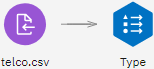
- Continuez à ajouter et à connecter des nœuds pour créer votre flux.
Figure 3 Création d'un flux 
Travailler avec votre flux
Une fois que vous avez créé votre flux, vous pouvez l'utiliser pour explorer vos données et exécuter des modèles. Les tâches suivantes ne sont que quelques exemples de ce que vous pouvez faire avec votre nouveau flux
- Si vous souhaitez avoir un aperçu des données dans le flux, survolez un nœud. Cliquez sur le menu débordant
 , puis sélectionnez Preview Data (Aperçu des données).
, puis sélectionnez Preview Data (Aperçu des données).Si vous souhaitez examiner vos données de manière plus approfondie, utilisez un nœud Graphiques pour ouvrir le générateur de graphiques. Dans le générateur de graphiques, vous pouvez utiliser des visualisations avancées pour explorer vos données.
- Si vous souhaitez regrouper des nœuds apparentés au sein d'un super nœud, cliquez sur les nœuds souhaités. Survolez un nœud et sélectionnez Créer un SuperNode.
Un SuperNode transforme un groupe de nœuds en un nœud réutilisable que vous pouvez réutiliser plus facilement dans votre flux.
- Si vous souhaitez exécuter l'ensemble du flux, cliquez sur Exécuter tout.
Lorsqu'un flux se termine, une nouvelle pépite de modèle est générée. Vous pouvez survoler la pépite du modèle, cliquer sur le menu de débordement
 , puis sélectionner Voir le modèle pour explorer le résultat.
, puis sélectionner Voir le modèle pour explorer le résultat. - Si vous souhaitez exécuter uniquement un nœud terminal et non l'ensemble du flux. Cliquez sur un nœud, puis sur Exécuter la sélection.
- Pour afficher les résultats d'un nœud de sortie (tel qu'un nœud Tableau ), cliquez sur l'icône Résultats et modèles après l'exécution du flux.
Dans la sous-fenêtre latérale, dans l'onglet Sorties, cliquez sur l'objet, tel qu'une table, pour l'ouvrir.
- Si vous souhaitez enregistrer une version d'un flux, cliquez sur l'icône Afficher les versions. Dans le panneau latéral, cliquez sur Nouvelle version.
- Si vous souhaitez télécharger un flux en tant que fichier de flux SPSS Modeler ( .str ), cliquez sur l'icône de téléchargement de flux
 .
.
La rubrique a-t-elle été utile ?
0/1000